怎么使用Win7笔记本设置WiFi热点教程
作者:管理员时间:2014-10-21 14:42:06
win7笔记本怎么设置wifi热点,现在wifi的需求越来越大,并不是每个人都有无线路由器的,因此怎么才能为自己的手机共享wifi热点呢,今天wifi共享大师教你如何在win7笔记本上设置wifi热点,共享wifi网络,让你的手机或者pad能够免费上网?
首先打开命令提示符(CMD),开始--所有程序--附件--右键命令提示符--以管理员身份运行;
首先打开命令提示符(CMD),开始--所有程序--附件--右键命令提示符--以管理员身份运行;
开始--在搜索框中直接输入CMD--右键命令提示符--以管理员身份运行;
快捷键打开命令提示符windows键+R打开命令提示符(CMD)。
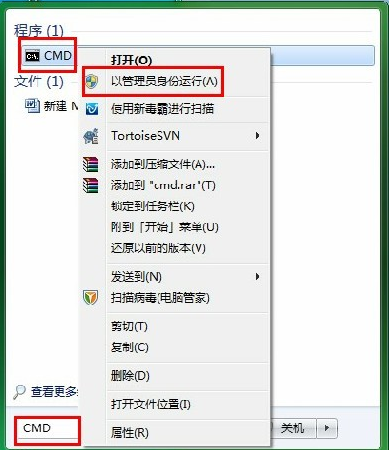
打开CMD示意图
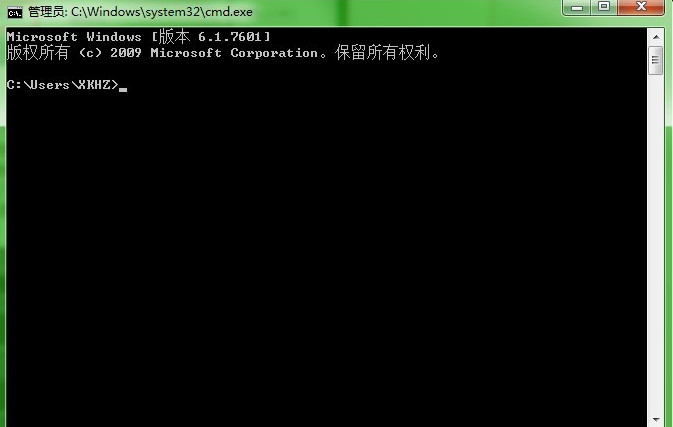
运行CMD示意图
然后,输入:netsh wlan start hostednetwork mode=allow 回车,开启承载网络模式。注:必须为允许承载网络,虚拟网卡才会创建出来,如果显示无法承载就输入:netsh wlan set hostednetwork mode=allow
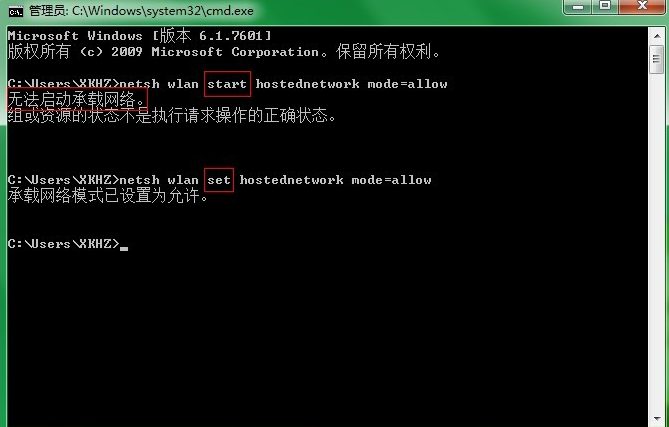
无法承载网络示意图
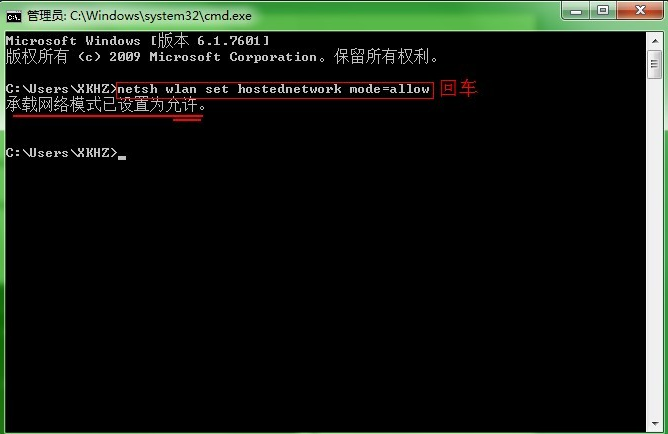
命令承载网络示意图
输入:netsh wlan set hostednetwork ssid=热点名称 key=密码 (要注意的是这里的名词是英文、密码至少要8~10位)
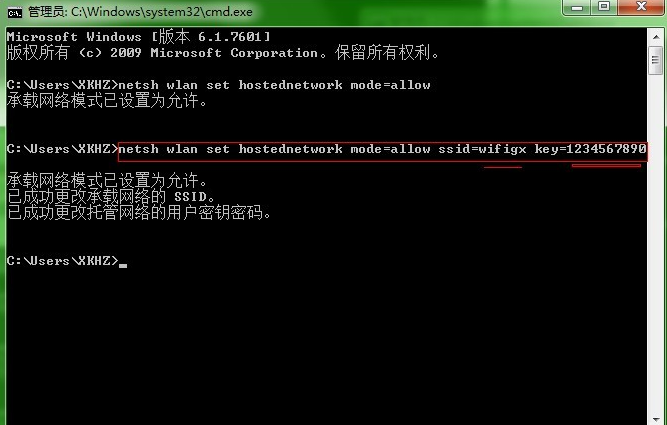
设置热点名称和密码示意图
最后,点击网络——打开网络共享中心——更改适配器设置,可以看到一块Microsoft Virtual wlan Miniport Adapter虚拟网卡。
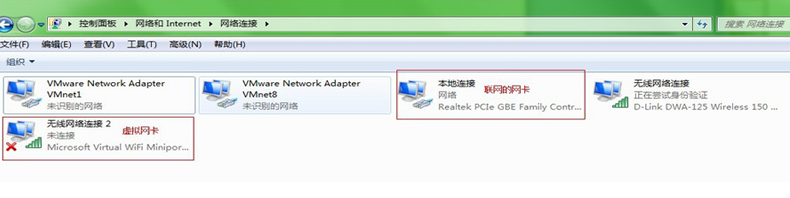
共享WIFI热点示意图
选中正在联网的网卡,右击本地连接(联网的网卡)——属性——选择共享——选虚拟网卡(无线连接2),如下图所示打钩确认。
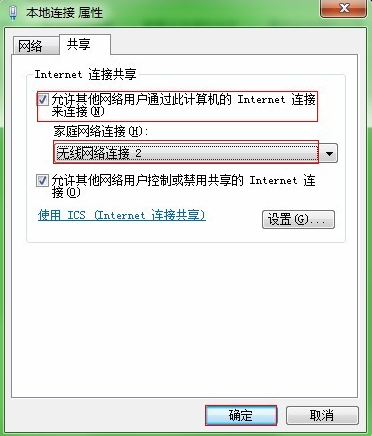
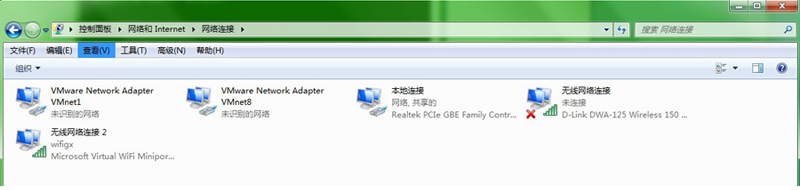
至此,无线网络共享打开成功。不过用这种方法设置win7热点会出现一些问题,比如说每次开机都要设置一次(当然也可以批处理解决这个问题)。比较严重常出现的是无法共享和上不了网。而且这种方法也不稳定,学校有限制的网络会出现一些上不了网和无法共享以及虚拟网卡创建不出来等问题。对于这些特殊的系统或者有限制的网络即使手动设置有的也无法解决。
不过,随着wifi的普及和应用范围的扩大,笔记本设置wifi热点被越来越多的人所熟悉,一些wifi热点设置软件也应运而生。使用软件创建无线热点更加稳定、方便,受人喜爱。比如wifi共享大师,能够破解校园客户端在笔记本上进行wifi热点共享,十分好用。

